PPT怎么做环形文字 两个步骤搞定
教程之家
PPT
在PPT的一些图表中,都会用环形的图表来表示数据,但是图表里的文本直接摆放会显得有些生硬,那么怎么将文本转换为环形文本效果呢,下面小编就来教教大家。
首先我们选择文本框,点击上方的【绘图工具格式】,点击【文本效果】-【转换】,并在里面选择一个合适的拱形形状。
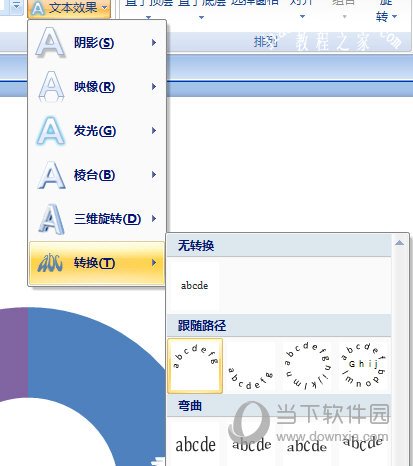
最后我们调整文本的大小和位置,使其宽度和位置与图表保持一致,这样一来一个环形文字就做好啦。
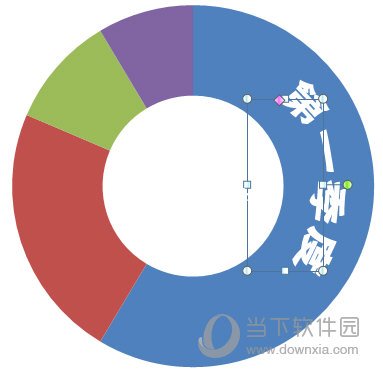
怎么样是不是非常的简单呢,你也可以通过在上方“形状样式”中设置文字的效果。小伙伴们学会了的话就去试一下吧。








